A Samsung legújabb Android tabletje közvetlen versenytársa az Apple iPad Pro vonalának, amely a sajátja. Ahogy elkezdi beállítani és használni az új táblagépet, tartsa szem előtt ezeket a tippeket és trükköket. Ó, és ne felejtse el beállítani ezeket az öt beállítást.
Képernyős memo engedélyezése
Nem kell feloldania a Tab S3-at, hogy feljegyezzen egy megjegyzést az S tollal. Ehelyett írjon le egy jegyzetet vagy vázlatot, amikor a képernyő ki van kapcsolva, és a táblagépet zárolási memo funkcióval zárolja.
Engedélyezze a funkciót a Beállítások > Speciális funkciók > S toll > Memórialeírás képernyőn . Csúsztassa a kapcsolót Be állásba.
A következő alkalommal, amikor a táblagépet zárolja, és le kell írnia valamit, tartsa lenyomva az S Pen gombját, és érintse meg a Tab S3 képernyőjét.
A billentyűparancsok megtekintése

", " modalTemplate ":" {{content}} ", " setContentOnInit ": false} '>
Azok számára, akik úgy döntöttek, hogy megvásárolják a Samsung billentyűzetet, örömmel hallani fog egy rejtett billentyűparancsot a beállítások alkalmazásban.
Nyissa meg a Beállítások > Általános menedzsment > Nyelv és bevitel > Fizikai billentyűzet > Billentyűparancsok parancsot . (Mondtam, hogy rejtett.)
A listában szereplő "Super" gomb a Ctrl billentyű jobb oldalán található keresőgomb.
Ha egy alkalmazás egyedi parancsikonjait szeretné megtekinteni, nyissa meg az alkalmazást, és nyomja meg a Super gombot a "/" gombokkal együtt.
Gyorsan válthat az alkalmazások között
Mivel a Tab S3 fut Android 7.0 Nugat, gyorsan és egyszerűen válthat két alkalmazás között, ha duplán megérinti a legutóbbi alkalmazásokat.
Vagy használjon két alkalmazást egyszerre
A legutóbbi alkalmazás gomb hosszú megnyomásával kiválasztható az osztott képernyős mód a S3 lapon. Átméretezheti az egyes alkalmazásokat úgy, hogy a kék sávot mindkét irányba húzza.
Használja a Samsung Cloud alkalmazást
A Samsung biztonsági mentési és szinkronizálási szolgáltatása, a Samsung Cloud tárolja az adatokat, és szinkronizálódik a Galaxy eszközök között. Miután beállította a táblagépet, nyissa meg a Beállítások > Felhő és fiókok > Samsung Cloud elemet, és ellenőrizze, hogy engedélyezve van-e, valamint a kívánt elemeket a mentéshez és szinkronizáláshoz.
Készíts egy GIF-et

", " modalTemplate ":" {{content}} ", " setContentOnInit ": false} '>
A Samsung 7. megjegyzésének (RIP) egyik nem várt kiemelkedő jellemzője az volt, hogy az S Pen-et egy animált GIF létrehozására használta néhány érintéssel.
Ez a funkció a Tab S3-hoz vezetett, és még mindig olyan egyszerű. Nyissa meg az Air Command menüt az S Pen feliratával a Tab S3 kijelzőjén, és válassza az Intelligens választás > GIF animáció lehetőséget.
Átméretezheti az ablakot, beállíthat egy minőségi beállítást és nyomja meg a rekordot. Tizenöt másodperccel később (vagy kevesebb) van egy fantasztikus GIF.
Az Air Command beállításainak testreszabása

Az Air Commandról beszélve lehetőség van az alkalmazások eltávolítására, alkalmazások hozzáadására vagy a beállítások ikonjai átszervezésére,
A legegyszerűbb módja az, hogy az S-tollal nyissa meg az Air Command-ot (a képernyő fölé hover, és nyomja meg az S toll gombját), majd érintse meg a Beállítások ikont a bal alsó sarokban.









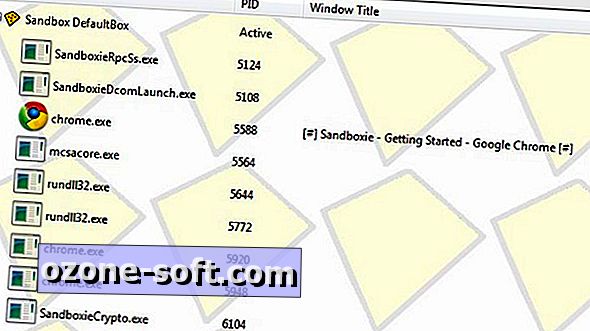



Hagyjuk Meg Véleményét